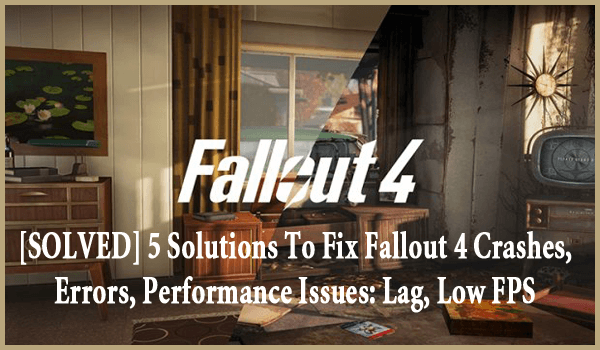
Fallout 4 jest jedną z ambitnych gier wydanych przez Bethesda Studios, po uruchomieniu tej gry wielu graczy zgłosiło pewne problemy i błędy pojawiające się w grze. Wśród wielu problemów jednym z ogólnych problemów jest awaria Fallout 4. Gra zawiesza się, gdy użytkownik próbuje uruchomić lub zagrać lub grę. Inne wspólne Fallout 4 niski FPS zagadnienia to Lag, Low FPS i Jąkanie.
W tym artykule otrzymasz pełny przewodnik po wygenerowanych problemach, aby gra była wolna od błędów.
Problem 1: Awaria Fallout 4: — Czasami ta gra ulega awarii, gdy użytkownicy próbują ją uruchomić, lub możesz również spotkać się z przypadkowymi awariami gry podczas grania. Jest to najczęstszy problem, na który wpływa wielu graczy, nie martw się, ponieważ możesz to naprawić za pomocą podanego poniżej samouczka.
Problem 2: Fallout 4 Mouse Acceleration Problem: — W dzisiejszych czasach jest to bardzo napromieniający problem, który można rozwiązać z łatwością. Po prostu zastosuj podane poniżej rozwiązanie.
Rozwiązanie:
- Idź do: C: \ Users \ nazwa użytkownika \ Documents \ My Games \ Fallout4 \
- Otwórz Fallout4config i zmieńPresentInterval = 1 na iPresentInterval = 0 i zrób to samo z Fallout4prefs (tutaj również zmień bForceIgnoreSmoothness = 0 zmień to tobForceIgnoreSmoothness = 1)
Problem 3: Fallout 4 Problemy z wydajnością: — niektórzy gracze również napotykają problemy z wydajnością, niektóre z nich to niski FPS i lag.
Jeśli szukasz rozwiązania problemu opóźnienia myszy, skorzystaj z naszego rozwiązania z punktu 2. Jeśli szukasz rozwiązania problemu opóźnienia w grze lub masz problemy z FPS, postępuj zgodnie z poniższym samouczkiem.
Pobierz Game Booster, aby ulepszyć grę FPS Więcej!
Podnieść: Zwiększ grę.
Zapisz Game Managera: Nigdy więcej nie trać zapisanej gry.
Program uruchamiający grę: Doświadcz ulepszonej gry na PC.
Galeria zrzutów ekranu: Uwiecznij swoje najlepsze momenty gry
FPS: Uzyskaj lepszą szybkość FPS.
Poprawka nr 1: Sprawdź program antywirusowy
Pierwszą rzeczą, którą musisz zrobić, gdy pojawi się błąd w grze, jest sprawdzenie programu antywirusowego. Zasadniczo zdarza się, że narzędzia antywirusowe mogą zakłócać działanie aplikacji i powodują pewne problemy. Jeśli więc nie możesz uruchomić Fallouta 4 w swoim systemie, musisz jak najszybciej sprawdzić program antywirusowy.
Aby rozwiązać problem z grą Fallout 4, musisz najpierw wyłączyć program antywirusowy, a następnie spróbować ponownie uruchomić grę. Lub, jeśli problem nadal występuje, przełącz się na inne narzędzie antywirusowe. Niektóre narzędzia antywirusowe, takie jak BullGuard i Bitdefender oferuje funkcję znaną jako tryb gier, dzięki czemu nie będą zakłócać gier uruchomionych na komputerze.
Zobacz także: Jak wyłączyć rejestrator gier, pasek i inne funkcje systemu Windows, aby poprawić wrażenia z grania w systemie Windows 10?
Poprawka 2: Zaktualizuj sterowniki ekranu
Zanim zaczniesz grać w jakąkolwiek grę, nie zapomnij użyć Display Driver Uninstaller. Możesz go pobrać z Internetu, jeśli go nie masz. Po zakończeniu pobierania możesz rozpocząć proces aktualizacji sterownika. Aby to zrobić, musisz:
- Uruchom DDU, aby móc odinstalować sterowniki ekranu.
- Po zakończeniu procesu odinstalowywania możesz przejść do strony producenta karty graficznej, a następnie pobrać najnowsze sterowniki karty graficznej.
- Po całkowitym pobraniu musisz zainstalować sterowniki, a następnie ponownie uruchomić system
Po wykonaniu tych kroków sprawdź, czy problem został rozwiązany. Jeśli nie, spróbuj zaktualizować sterowniki karty graficznej.
Poprawka nr 3: Uruchom grę w trybie zgodności
Przed rozpoczęciem należy wiedzieć, że zainstalowano najnowsze stabilne sterowniki i pobrano aktualizację Beta 1.1.30. Aby to zrobić, musisz wykonać następujące kroki:
Krok 1: Przede wszystkim musisz otworzyć Steam, a następnie dowiedzieć się o Fallout 4. Teraz kliknij go prawym przyciskiem myszy, a następnie wybierz Właściwości.
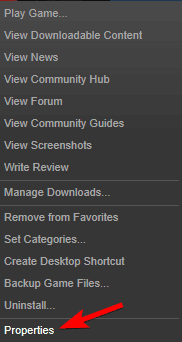
Krok 2: W drugim kroku musisz przejść do plików lokalnych, a następnie zweryfikować integralność pamięci podręcznej gry.
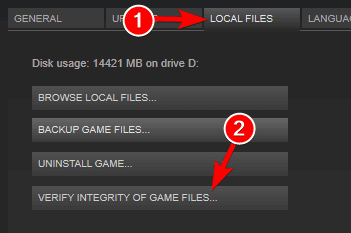
Krok 3: teraz musisz wrócić do plików lokalnych, a następnie kliknąć Pliki lokalne przeglądarki.
Krok 4: Teraz musisz przeszukać Fallout4.exe, a następnie kliknąć go prawym przyciskiem myszy i wybrać Właściwości z podanej listy.
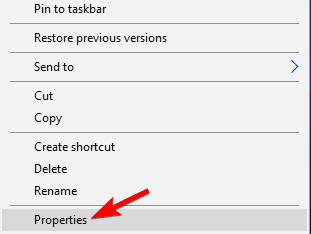
Krok 5: Po kroku 4 musisz przejść do karty Zgodność, a następnie wybrać opcję „Uruchom to oprogramowanie w trybie zgodności”, A następnie wybierz wersję systemu Windows z podanej listy. Nie zapomnij zaznaczyć „Uruchom jako administrator”Również. Teraz musisz kliknąć Zastosuj, a następnie OK, aby zapisać wprowadzone zmiany.
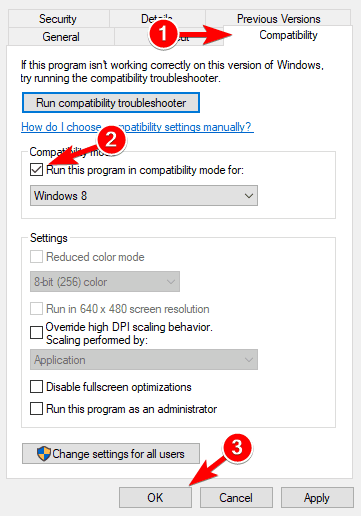
Krok 6: W tym kroku musisz powtórzyć krok 5 dla Fallout4Launcher.exe.
Poprawka nr 4: Odinstaluj oprogramowanie Raptr
Jeśli okaże się, że nie możesz uruchomić Fallouta 4 w systemie Windows 10, problem może stanowić oprogramowanie Raptr. Według użytkowników to narzędzie może zakłócać działanie Fallouta 4 i uniemożliwić jego uruchomienie. Możesz jednak spróbować naprawić ten błąd gry, usuwając problematyczne aplikacje.
Istnieje kilka sposobów wykonania tej pracy, ale najlepszym sposobem na zastosowanie jest użycie narzędzia do odinstalowywania i usunięcie go. Większość aplikacji zazwyczaj usuwa wpisy rejestru i plików po ich usunięciu.
Poprawka nr 5: Zmień Fallout4Prefs.ini
Większość graczy kochających grę narzeka, że nie może uruchomić Fallout 4 w trybie pełnoekranowym. Jednak jednocześnie gra działa świetnie w trybie okienkowym. Aby rozwiązać ten problem, musisz wykonać następujące kroki:
Krok 1: Najpierw otwórz Eksploratora plików, a następnie przejdź do Użytkownicy \\ Dokumenty \ Moje gry \ Fallout 4.
Krok 2: Teraz otwórz plik „Fallout4Prefs.ini” za pomocą Notatnika.
Krok 3: Następnie musisz znaleźć następujące zmienne, a następnie zmienić je na poniższe wartości:
- bMaximizeWindow = 0
- bBorderless = 1
- b Pełny ekran = 0
- iSize H = 1080
- iSize W = 1920
Krok 4: Powinieneś także wiedzieć, że iSize H i iSize W odpowiadają bieżącej rozdzielczości ekranu, której używasz.
Krok 5: Teraz musisz zapisać zmiany, a następnie rozpocząć grę.
Możesz wypróbować wszystkie te pięć rozwiązań, aby naprawić awarie Fallout 4, błędy, problemy z wydajnością: opóźnienie, niski FPS. Wszystkie te poprawki są bardzo skuteczne i na pewno pomogą rozwiązać problem z grą Fallout 4.
Wniosek
Korzystanie z systemu Windows 10 i uzyskiwanie Problem z awariami Fallout 4 jest bardzo rzadkim błędem. Ale jeśli pojawi się ten problem, nie martw się, po prostu spróbuj naprawić Fallout 4 niski FPS za pomocą pięciu rozwiązań wymienionych tutaj na tym blogu. Spróbuj rozwiązać ten problem, stosując kolejno rozwiązania i sprawdź, czy błąd gry został naprawiony. Lub, jeśli okaże się, że błąd gry został naprawiony, ale komputer działa wolno, możesz go zoptymalizować Narzędzie do naprawy komputera i spraw, aby Twój komputer działał szybciej.
Wykonaj 3 proste kroki, aby natychmiast naprawić komputer!
Krok 1 — Pobierz Zainstaluj narzędzie do naprawy komputera.
Krok 2 — Kliknij przycisk „Skanuj”, aby zdiagnozować komputer.
Krok 3 — Kliknij „Napraw błędy”, aby naprawić problemy i gotowe.
(Uwaga: To potężne narzędzie może zwiększyć wydajność o 97%)

![[ROZWIĄZANE] 5 rozwiązań naprawiających awarie Fallout 4, błędy, problemy z wydajnością: opóźnienie, niski FPS](https://pogotowie-komputerowe.org.pl/wp-content/cache/thumb/23/24c43204f0c8a23_320x200.png)

![[NAPRAWIONO] Błędy gry Team Fortress 2 — zawieszanie się, nie uruchamia się i inne](https://pogotowie-komputerowe.org.pl/wp-content/cache/thumb/5c/76b6baaf1644e5c_150x95.jpg)

![[ROZWIĄZANE] Jak naprawić Minecraft utrzymuje awarie systemu Windows 10](https://pogotowie-komputerowe.org.pl/wp-content/cache/thumb/15/df0be48da2c1a15_150x95.jpg)